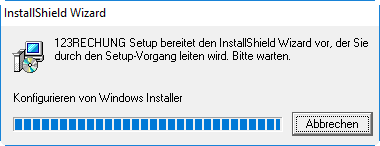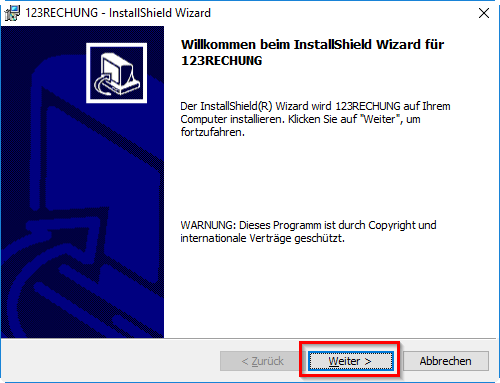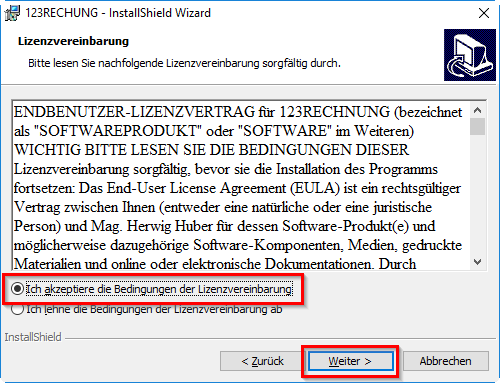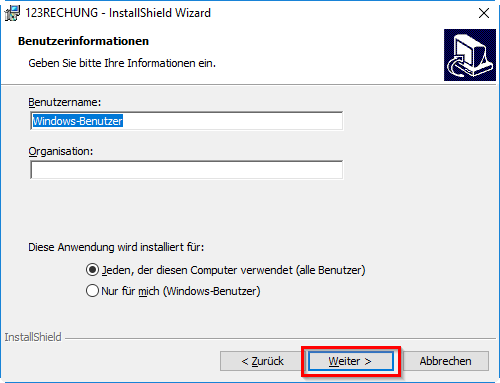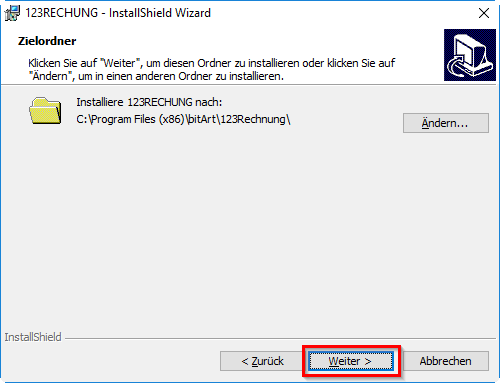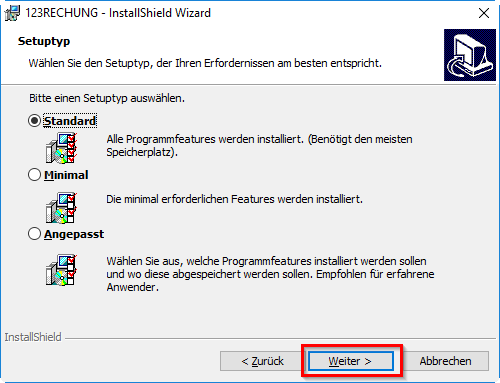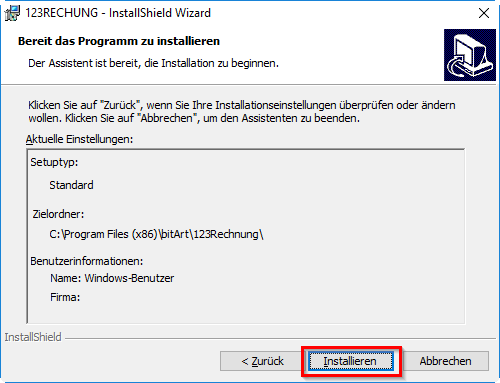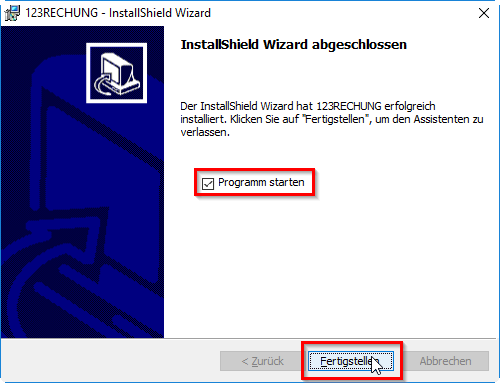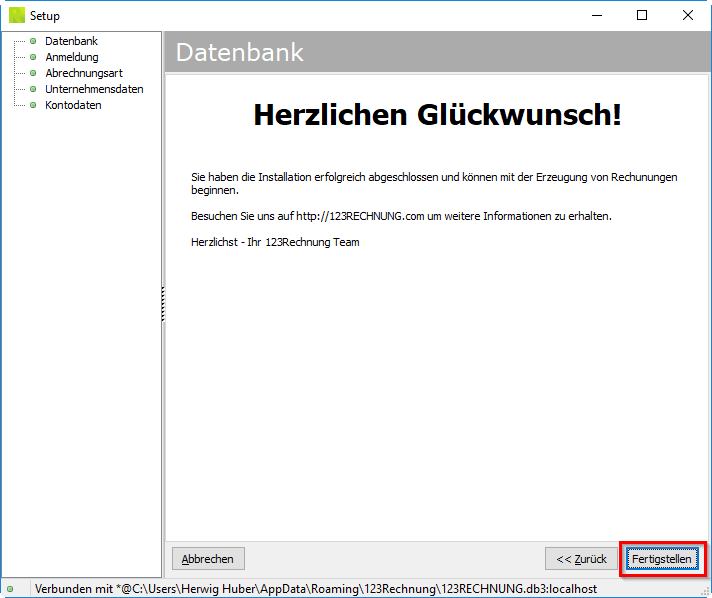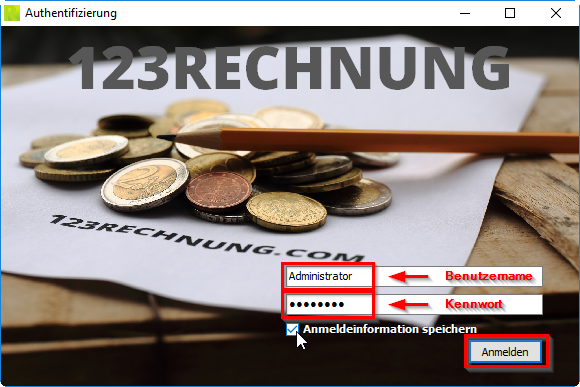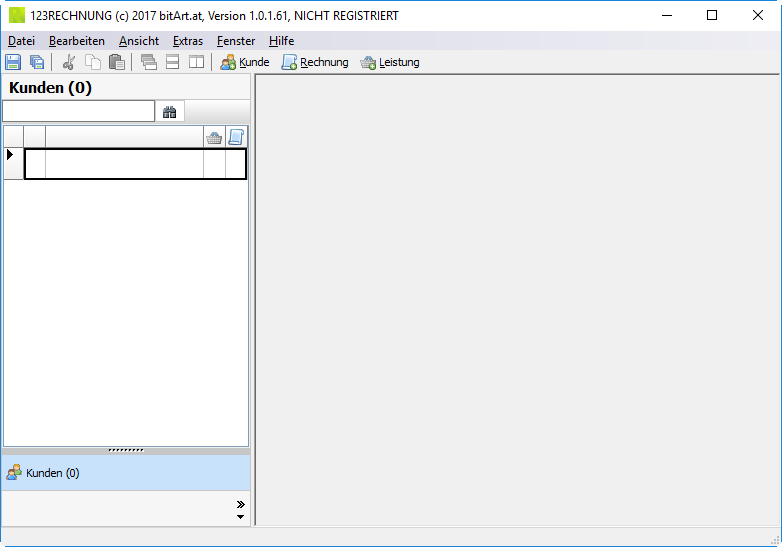Die folgenden drei Schritte sind erforderlich um 123RECHNUNG auf einem Windows PC zu installieren.
1) Herunterladen und entpacken
Laden Sie die neueste Version des gezippten Setups herunter und entpacken Sie die Datei in einem Verzeichnis ihrer Wahl. Alternativ dazu können Sie auch die Setup-Datei direkt nach dem Download ausführen – so wie in den unten angeführten Bildern dokumeniert:
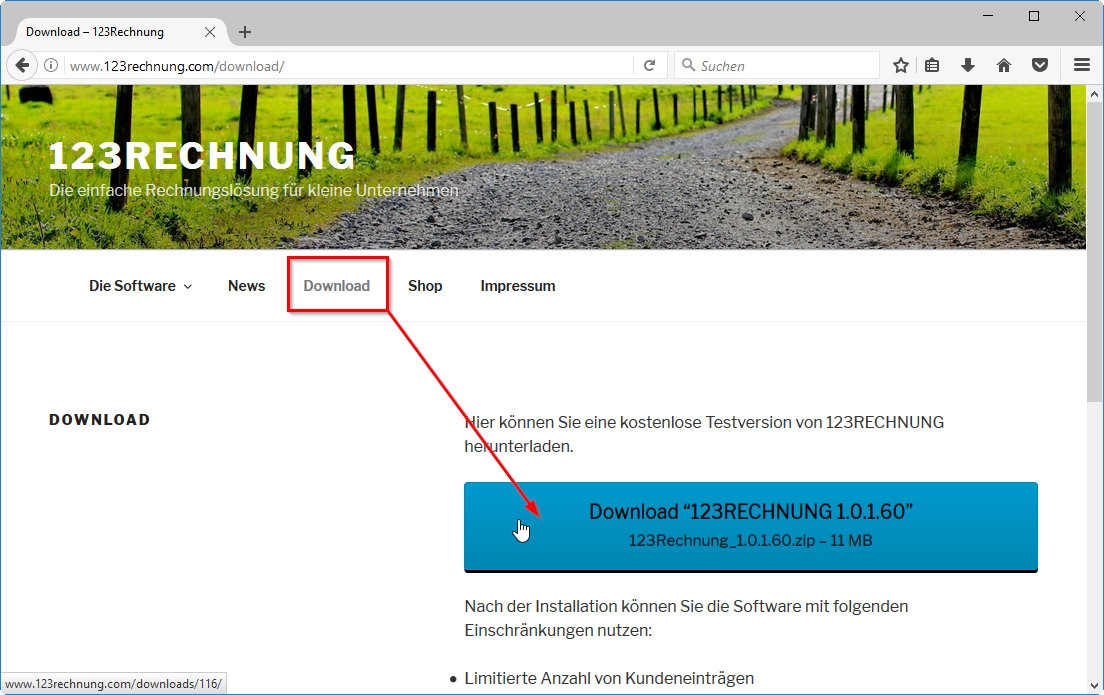
Wählen Sie „Öffnen mit Windows-Explorer“…
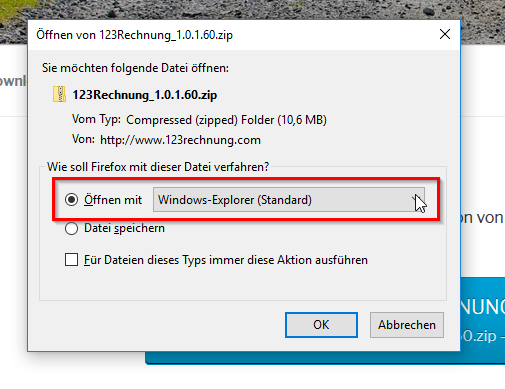
…und starten sie per Doppelklick auf setup.exe die Installationsroutine:
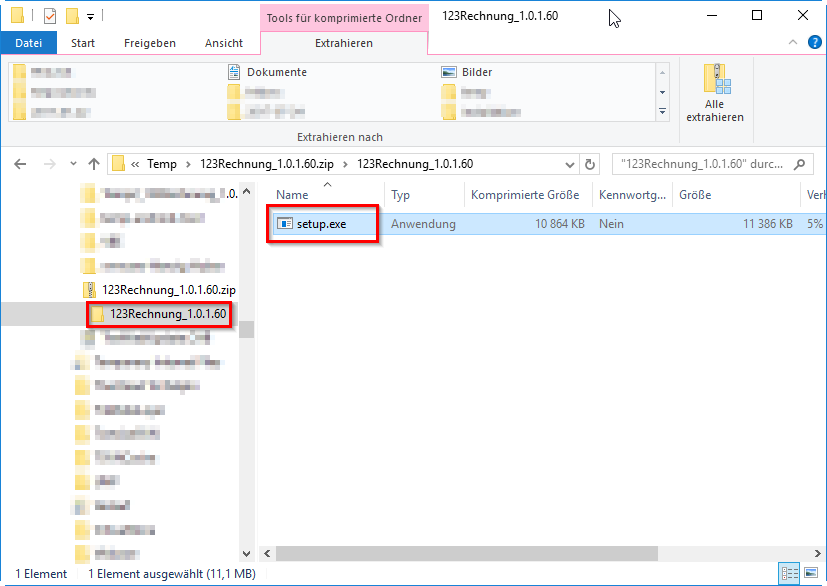
2) Ausführen des Installers
Das Ausführen der Installation ist sehr geradlinig und Sie müssen im Normalfall keine Änderung vornehmen. Sie könnten beispielsweise ein anderes Zielverzeichnis auswählen.
Am Ende der Installation wird empfohlen das Programm zu starten. Beim ersten Programmstart müssen noch ein paar Einstellungen vorgenommen werden. Dies können Sie auch später machen.
3) Erster Programmstart und Abschließen der Installation
Beim ersten Start von 123RECHNUNG werden Sie nach ein paar Daten zu Ihrem Unternehmen gefragt. Wenn Sie nicht alle diese Information bereit haben, dann können Sie an dieser Stelle einfach auch Platzhalter eingeben, da Sie diese Einstellungen auch später noch ergänzen können. Es wird nach folgenden Daten gefragt:
- Anmeldeinformationen
- Sind Sie Kleinunternehmer oder verrechnen Sie mit Umsatzsteuer?
- Ihre Firmenanschrift
- Ihre UID (falls erforderlich)
- Firmenbuchnummer (falls erforderlich)
- Kontoinformation
3a) Datenbank
Der erste Dialog (falls angezeigt) zeigt die Datenbankeinstellungen. Durch die vorangegangene Installation wurde die Datenbank in das angegebene Verzeichnis kopiert.
Hier muss im Normalfall nichts geändert werden und Sie können den Schritt mit Klick auf „Weiter“ abschließen.
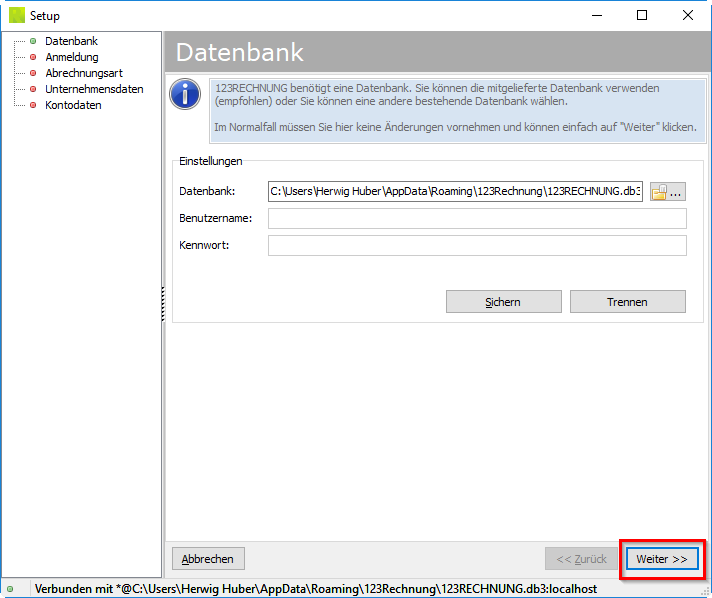
3b) Authentifizierung
Geben Sie hier Ihren Benutzernamen, eine gültige E-Mail Adresse und das gewünschte Kennwort samt Wiederholung ein.
Die eingegebene E-Mail Adresse dient der Eindeutigkeit des Benutzers. Diese wird nicht an uns übermittelt und Sie erhalten daher auch keinerlei Nachrichten von uns.
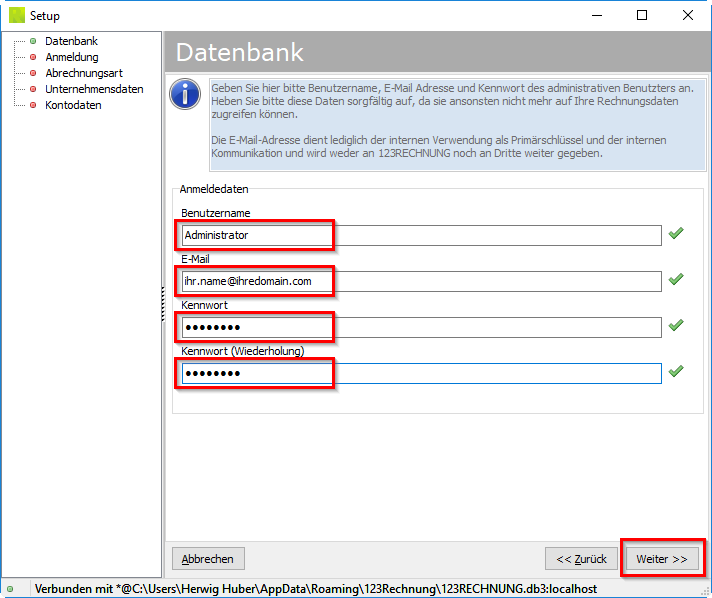
3c) Art der Versteuerung
In Österreich führen Sie als Kleinunternehmer bis zu einer festgesetzten Umsatzhöhe keine Umsatzsteuer ab, daher muss diese auf den Rechnungen nicht angeführt werden.
Bei Unklarheiten werden Sie Ihre Steuerberatung oder die zuständigen Personen in Ihrer Wirtschaftskammer gerne beraten.
Wenn Sie sich im Moment nicht sicher sind, dann können Sie diesen Punkt überspringen und später in den Einstellungen anpassen.
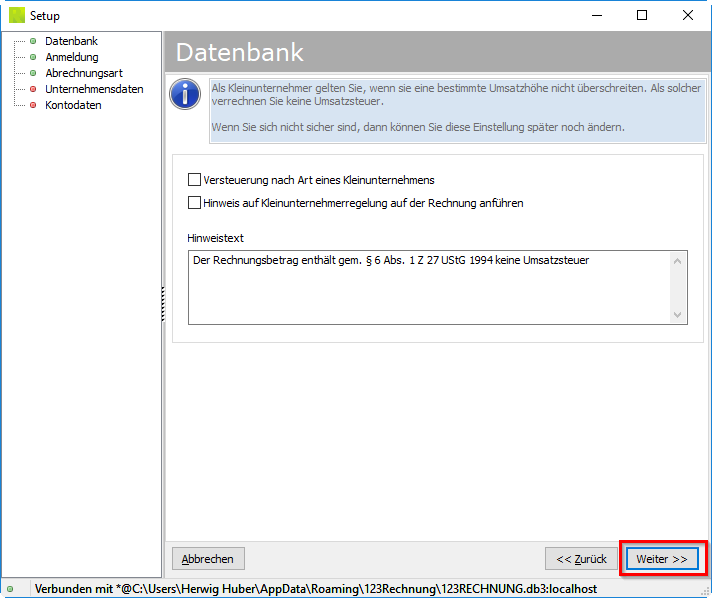
3d) Unternehmensdaten
Hier geben Sie ein:
- Ihre Anschrift – diese scheint später auf der Rechnung als Rechnungsabsender auf
- Ihre Umsatzsteueridentifikationsnummer (UID) – Als Kleinunternehmer müssen Sie diese nicht angeben
- Die Eintragungen aus dem Firmenbuch – falls erforderlich
Die getätigten Eingaben können Sie später in den Einstellungen ändern.
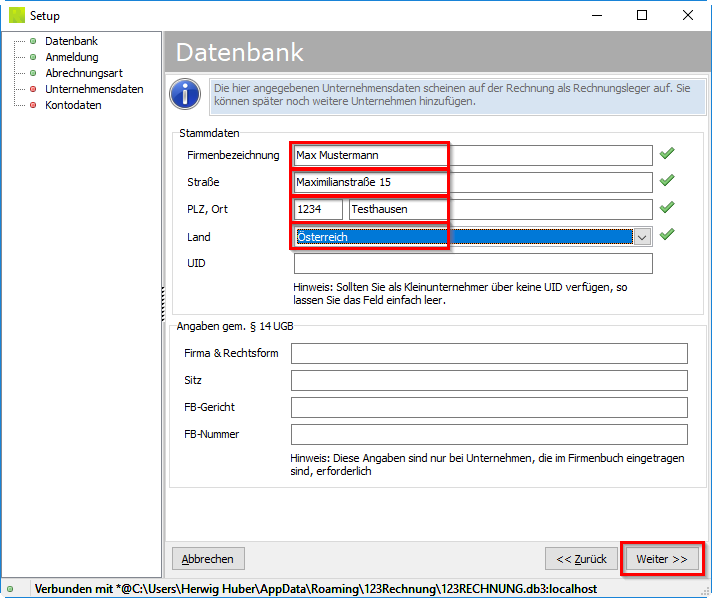
Hinweis: Geben Sie bei „UID“ und den „Angaben gem. §14 UGB“ keinen ungültigen Platzhaltertext ein, da diese Angaben auf der Rechnung aufscheinen, wenn sie vorhanden sind. Wenn Sie diese Angaben nicht benötigen, lassen Sie die Felder einfach leer.
3e) Kontodaten und Bankverbindung
Zu guter letzt werden Sie noch um die Bankverbindung gebeten:
- Das (zuvor eingegebene) Unternehmen – Auswahlfeld
- Bezeichnung des Bankinstituts (z.B. „Dornbirner Sparkasse“)
- IBAN
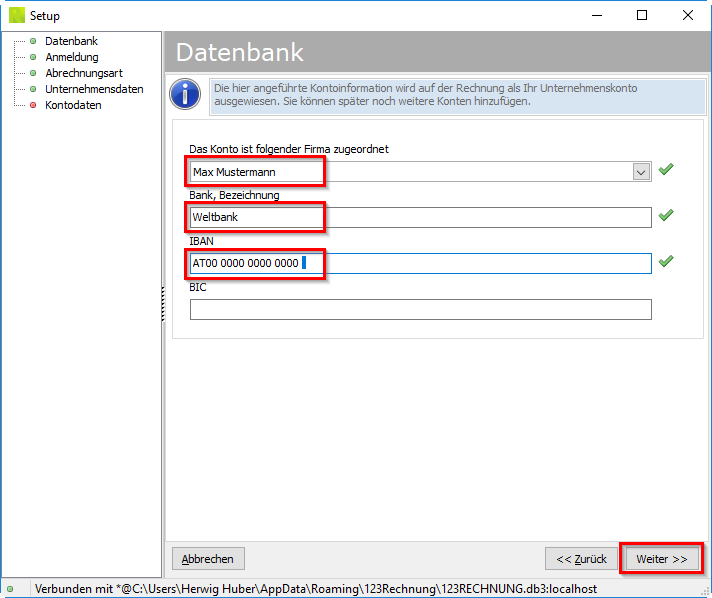
Hinweis: Falls Sie Ihren IBAN nicht zur Hand haben, so können Sie hier einen Platzhalter nach dem Muster „DE00 0000 0000 0000“ eingeben und später in den Einstellungen korrigieren.
3f) Fertigstellung und erstmalige Anmeldung
Nach der Fertigstellung erfolgt die erstmalige Anmeldung. Geben Sie hier die zuvor eingegebenen Authentifizierungsdaten (Benutzername und Kennwort) ein.
Außerdem können Sie hier durch Anhaken von „Anmeldeinformation speichern“ bestimmen, ob sie künftig automatisch angemeldet werden.
Wichtiger Hinweis: Auch wenn Sie sich für ein automatisches Anmelden entscheiden sollten Sie Ihre Anmeldeinformationen (Benutzername und Kennwort) gut aufbewahren, da Sie sich sonst nach einer späteren Abmeldung vom Programm nicht mehr anmelden können!